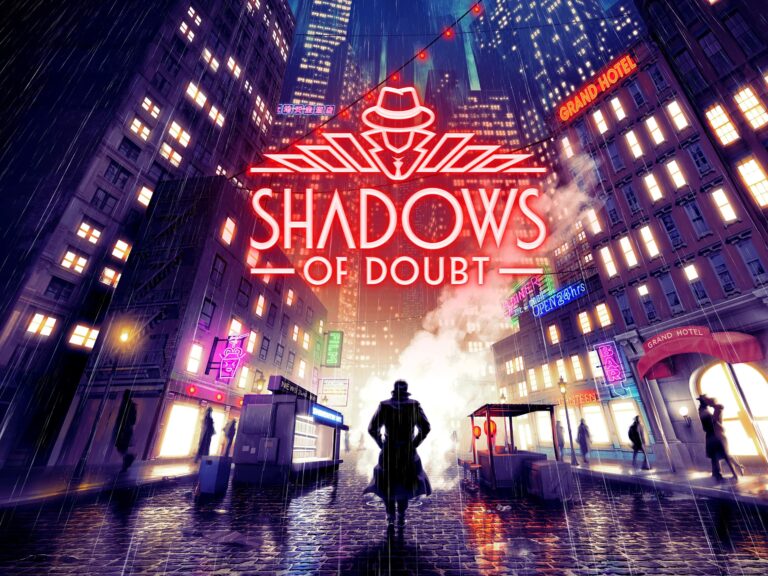Оптимизация Разрешения 1920×1080 на Мониторах 4K для Четкой Картинки Для достижения оптимального качества изображения при использовании разрешения 1920×1080 на мониторах 4K крайне важно обеспечить соответствие собственному разрешению. Это означает, что монитор должен быть настроен на вывод изображения в его оригинальном разрешении. В противном случае изображение может выглядеть размытым. Кроме того, для улучшения качества изображения на мониторах 4K можно рассмотреть следующие настройки: * Яркость: Настройка яркости может помочь компенсировать потерю четкости, вызванную понижением разрешения. * Резкость: Используйте настройки резкости, чтобы сделать изображение более четким. * Насыщенность: Регулировка насыщенности может усилить цвета и повысить общее восприятие изображения. Важное примечание: Имейте в виду, что мониторы 4K могут использовать различные масштабирующие алгоритмы, которые влияют на качество изображения при отображении контента с более низким разрешением. Оптимальные настройки могут варьироваться в зависимости от конкретного монитора. Экспериментируя с этими настройками и обеспечивая соответствие собственному разрешению, вы можете оптимизировать качество изображения при использовании разрешения 1920×1080 на мониторах 4K и наслаждаться четким и детализированным изображением.
Почему разрешение 1920×1080 выглядит размытым?
Размытость изображения при разрешении 1920×1080 на мониторе 4K
Масштабирование изображения
Мониторы 4K имеют более высокое разрешение (3840×2160 пикселей), чем разрешение 1920×1080 пикселей. Чтобы отобразить изображение с меньшим разрешением на высоко разрешающем мониторе, необходимо выполнить масштабирование.
Программное обеспечение монитора или графической карты увеличивает размер каждого пикселя в исходном изображении до нескольких пикселей на дисплее, чтобы заполнить все пространство. Этот процесс может привести к размытости, особенно при использовании динамичных игр или видео.
Ограничения игрового процесса
- Производительность: Масштабирование изображения требует дополнительных вычислительных ресурсов, что может снизить производительность игры и привести к задержкам.
- Четкость изображения: Увеличенный размер пикселей снижает четкость изображения, делая его размытым и менее детализированным.
- Задержка ввода: Масштабирование также может увеличить задержку ввода, что неприемлемо для онлайн-игр.
Рекомендуемые меры
- Для оптимального игрового опыта рекомендуется использовать разрешение, соответствующее родному разрешению монитора (3840×2160 для мониторов 4K).
- Если требуется использовать разрешение 1920×1080, рассмотрите возможность использования монитора с более низким разрешением, например 1920×1080.
- Настройте параметры масштабирования монитора для повышения четкости изображения (например, “Четкий текст”) в ущерб производительности.
Почему я не вижу разницы между 1080p и 4K?
Отсутствие заметной разницы между разрешениями 1080p и 4K может быть обусловлено недостаточным размером экрана. При просмотре на небольших мониторах компьютера разрешение 4K не оказывает существенного влияния: элементы рабочего стола становятся значительно меньше.
Для полноценного восприятия разрешения 4K рекомендуется использовать большой экран. Ниже приведены некоторые дополнительные факторы, влияющие на восприятие различий между разрешениями:
- Расстояние до экрана: чем дальше вы находитесь от экрана, тем менее заметны различия в разрешении.
- Острота зрения: людям с высокой остротой зрения легче различать детали при более высоком разрешении.
- Тип контента: различия в разрешении более заметны на статичных изображениях и в сценах с большим количеством мелких деталей.
- Предпочтения зрителя: восприятие различий в разрешении может быть субъективным и зависеть от индивидуальных предпочтений.
Почему мой монитор не показывает правильное разрешение?
При неправильном разрешении монитора, возможно, причина кроется в видеокарте.
Если монитор отображает некорректное изображение, перед проверкой параметров монитора убедитесь, что драйверы видеокарты обновлены. Их обновление может решить проблему.
Почему мое разрешение 4K выглядит размытым?
Размытость разрешения 4K
Размытость изображения 4K возникает при его повышении масштаба, чтобы соответствовать области с большим количеством пикселей, чем оно изначально содержит.
Происходит следующее:
- Каждый пиксель оригинала дублируется и умножается.
- Точное дублирование невозможно, поэтому возникают несоответствия.
Результат:
- Пятна
- Размытость
Дополнительная информация:
* Для четкого изображения требуется, чтобы количество пикселей в отображаемой области соответствовало разрешению исходного изображения. * Графические процессоры (GPU) используют различные алгоритмы масштабирования для уменьшения размытости, но идеальный результат достичь сложно. * Размытость также может возникать из-за других факторов, таких как низкое качество источника, слабые сигналы или неправильные настройки дисплея.
Почему рекомендуется 1920×1080?
Разрешение 1920×1080, также известное как Full HD 1080p, является широко распространенным стандартом для мониторов пользователей по следующим причинам:
- Высокая четкость изображения: Разрешение 1920×1080 обеспечивает детализированное и четкое изображение, что делает его идеальным для просмотра фильмов, игр и работы с графикой.
- Доступность: Мониторы с разрешением 1920×1080 широко доступны и доступны по цене.
- Требования к оборудованию: Для питания мониторов с разрешением 1920×1080 не требуется дорогостоящее или мощное оборудование. Большинство современных компьютеров и видеокарт поддерживают это разрешение без труда.
- Совместимость с мультимедиа: Большинство медиафайлов, включая фильмы, телевизионные шоу и потоковое видео, создаются в разрешении 1920×1080, что обеспечивает оптимальное качество изображения и совместимость.
В целом, разрешение 1920×1080 предлагает практически идеальное сочетание четкости изображения, доступности и совместимости, что делает его отличным выбором для широкого круга пользователей, включая геймеров, любителей домашнего кинотеатра и повседневных пользователей ПК.
Как исправить размытие изображения 1080p на мониторе 4K?
Почему мой телевизор 4K выглядит пиксельным, размытым или зернистым? Вы смотрите контент с разрешением ниже 1080p или 4K на своем телевизоре 4K. Настройки вашего телевизора для контента HD или UHD установлены неправильно. Ваш кабель, используемый для подключения телевизора 4K и устройств-источников, не поддерживает 4K.
Как исправить плохое/размытое изображение 1080p на мониторах с высоким разрешением [AMD GPU]
Решение проблемы с размытым изображением 1080p на мониторах с высоким разрешением (AMD GPU) Регулировка масштабирования Одной из распространенных причин размытых изображений на мониторах с высоким разрешением является неправильное масштабирование. Убедитесь, что масштабирование установлено на 100% в настройках дисплея панели управления Windows. Проверка видеокарты Проблема с размытым изображением может быть связана с недостаточным объемом видеопамяти или проблемами с совместимостью драйверов. Обновите драйверы видеокарты до последней версии и убедитесь, что ваша видеопамять соответствует минимальным требованиям для запуска приложений или игр с высоким разрешением. Настройка параметров В настройках дисплея панели управления Windows можно отрегулировать дополнительные параметры, которые могут влиять на четкость изображения: * Четкость текста: Отрегулируйте этот параметр, чтобы повысить четкость текста. * Сглаживание шрифтов: Активируйте эту опцию, чтобы сгладить края шрифтов. * Масштаб и разметка: Отрегулируйте scaling в этом разделе, чтобы оптимизировать отображение контента на вашем мониторе. Замена кабелей Поврежденные или некачественные кабели дисплея могут вызывать помехи и размытость. Рекомендуется использовать высококачественные кабели HDMI, DisplayPort или DVI и заменить любые подозрительные кабели. Очистка экрана Пыль и грязь на поверхности экрана могут рассеивать свет и снижать четкость изображения. Регулярно очищайте экран с помощью мягкой ткани и средства для чистки экрана.
Как конвертировать 1080p в 4K без потери качества?
Повышение Разрешения Видео с 1080p до 4K Без Потери Качества Для повышения разрешения видео необходимо специальное программное обеспечение. VideoProc Converter — профессиональный конвертер, который позволяет легко и быстро преобразовать видео в 4K, сохраняя при этом высокое качество. Шаги по Повышению Разрешения с Помощью VideoProc Converter: 1. Запустите VideoProc Converter: Установите программное обеспечение на свой компьютер Windows или Mac. 2. Добавьте Исходное Видео: Перетащите файл 1080p в окно VideoProc Converter. 3. Выберите Выходной Профайл: В правой панели выберите Видео > 4K HEVC MP4 или 4K H.264 MP4. 4. Настройте Параметры Повышения Масштаба (Необязательно): В настройках Видео вы можете вручную настроить параметры повышения масштаба, такие как умное изменение размера, устранение шума и увеличение резкости. 5. Запустите Конвертацию: Нажмите кнопку Выполнить, и VideoProc Converter начнет конвертировать видео с 1080p в 4K. Преимущества VideoProc Converter: * Ускорение GPU: Использование GPU для повышения производительности конвертации. * Поддержка Широкого Диапазона Форматов: Поддерживает большинство видео и аудио форматов. * Повышение Качества Видео: Инструменты повышения масштаба улучшают качество и четкость видео. * Многоядерная Обработка: Использование всех доступных ядер процессора для ускорения конвертации. * Простой и Удобный Интерфейс: Интуитивно понятный интерфейс для легкого управления. Используя VideoProc Converter, вы можете беспрепятственно повысить разрешение своих видео с 1080p до 4K, наслаждаясь высоким качеством просмотра.
Почему 1920×1080 популярно?
1920×1080 или Full HD по-прежнему считается стандартным разрешением, поскольку большая часть контента имеет разрешение 1080p. Более того, он не очень требователен к графическому процессору — и сейчас дисплеи с разрешением 1080p вполне доступны.
Почему 1080p выглядит хуже на экране 4K?
Причина, по которой контент с разрешением 1080p выглядит хуже на 4K-экранах, обусловлена кардинальным различием в количестве пикселей. Разрешение 4K (также известное как 2160p) имеет в четыре раза больше пикселей, чем 1080p.
При отображении контента с разрешением 1080p на 4K-экране каждый отдельный пиксель из источника увеличивается в 4 раза, что приводит к эффекту пикселизации (расширения пикселей) и ухудшению четкости изображения.
- Расширение пикселей: При масштабировании с меньшего разрешения (1080p) на большее (4K) каждый пиксель исходного изображения растягивается и отображается на нескольких соседних пикселях на экране 4K.
- Потеря резкости: Расширение пикселей приводит к размытию и потере четкости изображения, так как отдельные пиксели становятся более заметными и создают эффект “лестницы” на краях объектов.
- Артефакты масштабирования: Алгоритмы масштабирования, используемые для увеличения изображения, могут вводить артефакты или искажения в изображение, снижая его визуальное качество.
Во избежание проблем с качеством изображения при просмотре контента 1080p на 4K-экранах рекомендуется:
- Просматривать контент на экране меньшего размера или с большего расстояния.
- Включить масштабирование с сохранением соотношения сторон для предотвращения искажения изображения.
- Отрегулировать настройки резкости на экране или в графическом процессоре для улучшения четкости.
Как исправить разрешение 1920×1080?
Чтобы исправить разрешение экрана 1920×1080, следуйте экспертным рекомендациям:
- Настройки дисплея: найдите и откройте настройки дисплея.
- Масштаб и макет: прокрутите до раздела “Масштаб и макет” и найдите параметр “Разрешение экрана”.
- Рекомендуемое разрешение: выберите рекомендуемое разрешение, обычно оно отмечено как таковое.
Как исправить плохое/размытое изображение 1080p на мониторах с высоким разрешением [AMD GPU]
Какое разрешение лучше вместо 1920х1080?
Оптимальный шаг вперед от 1920×1080: 4K
- 3840×2160 — максимальное разрешение для экранов потребительских ПК.
- Содержит в 4 раза больше пикселей, чем 1920×1080.
- Обеспечивает значительно большее пространство для изображения.
27 слишком велико для 1920х1080?
До 27 или 28 дюймов разрешение 1080p работает нормально. Растяните его до 32 дюймов, и качество вашего изображения сильно пострадает. Все будет выглядеть размытым и размытым. Мы не рекомендуем заходить так далеко — оставайтесь в пределах 27 дюймов, и все будет в порядке.
Является ли 4K излишним для монитора?
Для обычной работы ПК 4K-мониторы прекрасно подойдут, сейчас их стоимость значительно снизилась.
Однако для компьютерных игр разрешение 4K UHD очень требовательно к ресурсам, что приводит к существенному снижению производительности, а прирост качества изображения минимален по сравнению с хорошими мониторами 1440p.
Есть ли разрешение лучше, чем 1920×1080?
Full HD — это просто еще один термин для обозначения 1080p или 1920×1080, и все это способы обозначения одного и того же разрешения. Напротив, 4K имеет разрешение 3840×2160. Это намного больше пикселей в общем изображении — более 8 миллионов пикселей. Как всегда, чем выше разрешение, тем четче будет изображение.
Какое соотношение сторон лучше всего подходит для монитора 4K?
Оптимальное соотношение сторон для монитора 4K
- Для 32-дюймовых мониторов соотношение сторон 16:9 и разрешение 3840 x 2160 пикселей (UHD 4K) обеспечивают оптимальный размер и комфорт просмотра.
Такое соотношение сторон и разрешение:
- Максимизирует пространство экрана, предоставляя пользователю большое рабочее пространство, удобное для многозадачности и просмотра медиа.
- Соответствует профессиональным студийным стандартам, что делает его идеальным для редактирования видео и графического дизайна.
- Позволяет разделять экран на несколько окон без ущерба для четкости, что повышает эффективность и удобство работы.
- Обеспечивает иммерсивное визуальное восприятие при просмотре фильмов и видеоигр с поддержкой 4K.
Важно отметить, что соотношение сторон 16:9 также совместимо с большинством контента, созданного для современных телевизоров и веб-платформ.
Можете ли вы отличить 1080p от 4K?
Профессиональный ответ:
Визуальная различаемость между разрешениями 1080p и 4K зависит от размера экрана и расстояния просмотра. При просмотре на экране небольшого размера с расстояния обычного просмотра разница в качестве изображения между 1080p и 4K может быть незначительной.
Однако при просмотре на большом экране или с маленького расстояния разница становится более заметной. Разрешение 4K обеспечивает в четыре раза больше пикселей, чем 1080p, результатом чего является более резкое и детальное изображение.
- Для экранов с диагональю до 40 дюймов разрешение 1080p обычно обеспечивает достаточное качество изображения для большинства зрителей.
- Для экранов с диагональю более 40 дюймов или для просмотра с близкого расстояния разрешение 4K становится более предпочтительным.
Стоит отметить, что расстояние просмотра также играет важную роль. Чем ближе вы находитесь к экрану, тем более заметны становятся различия в разрешении.
Какое разрешение лучше всего подходит для полноэкранного режима?
Наиболее оптимальным разрешением для полноэкранного режима является соотношение сторон 1920 x 1080 (Full HD).
Это широкоформатное разрешение обеспечивает:
- Высокое качество изображения с четкой передачей деталей;
- Широкий угол обзора, погружающий зрителя в контент;
- Совместимость с большинством современных телевизоров и мониторов.
Разрешение 1920 x 1080 используется:
- В кинематографе для показа художественных и документальных фильмов;
- В производстве онлайн-видео и стриминговых сервисов;
- В компьютерных играх и симуляторах для обеспечения максимального уровня детализации.
Выбирая это разрешение для полноэкранного режима, вы гарантируете зрителям оптимальный визуальный опыт, независимо от типа контента.
Какое разрешение лучше всего подходит для 27-дюймового монитора?
Для 27-дюймовых мониторов оптимальным разрешением является 4K (3840×2160) или 1440p (2560×1440). Они обеспечивают идеальную четкость текста и детализированное изображение.
Для бюджетных вариантов доступно разрешение 1080p (1920×1080). Однако для игровых мониторов рекомендуется выбирать модели с поддержкой высокой частоты обновления.
Какое разрешение использует большинство геймеров?
Среди геймеров лидирует разрешение 1080p (FHD, 1920 x 1080). Это классическое игровое разрешение, обеспечивающее четкую и погружающую визуализацию. Оно идеально подходит для большинства игр и минимизирует нагрузку на систему.
Почему мое разрешение 1080p выглядит так плохо?
Для оптимальной визуализации собственное разрешение монитора должно совпадать с настройками разрешения на вашем компьютере.
Когда разрешение на компьютере не соответствует собственному разрешению монитора, происходит несоответствие пикселей. Это приводит к размытому и плохо детализированному изображению.
Какое соотношение сторон наилучшее для разрешения 1920х1080?
Разрешение 1920 x 1080 имеет соотношение сторон 16:9, широко используемое в видеоиндустрии и цифровых медиа.
Соотношение сторон 16:9 обеспечивает оптимальное качество изображения для стандартных телевизоров и мониторов, а также наиболее распространенным видеоформатам, включая:
- Blu-ray
- DVD
- Кабельное и спутниковое телевидение
- Стриминговые сервисы
Кроме того, соотношение сторон 16:9 позволяет полностью использовать площадь экрана, а также обеспечивает погружающий кинематографический опыт просмотра.
Почему мой монитор размыт?
Размытый монитор может быть вызван:
- Неправильным разрешением экрана: Отрегулируйте разрешение монитора в настройках дисплея.
- Проблемными кабелями: Проверьте, что кабели надежно подключены и соответствуют типу монитора.
- Загрязненным экраном: Очистите экран мягкой тканью без ворса.